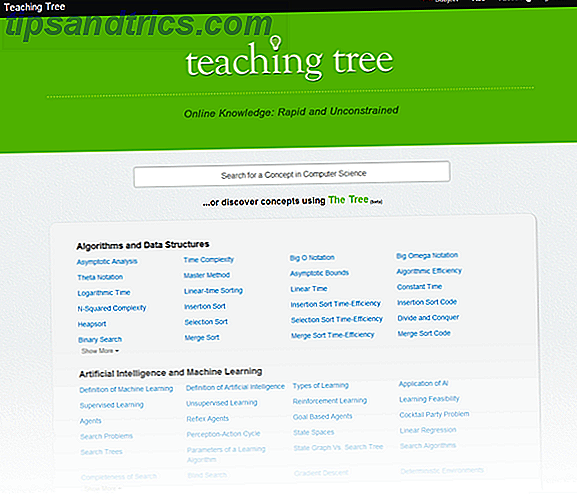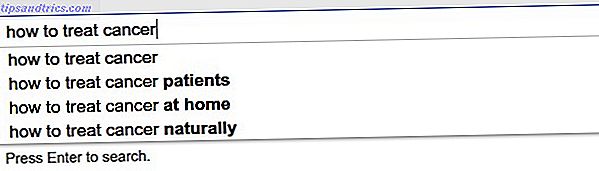Sie verlieren wahrscheinlich nicht viel Schlaf über Ihren Dateimanager. Wahrscheinlich verwenden Sie entweder das, das mit Ihrer Linux-Distribution geliefert wurde, oder Sie haben sich für eine Alternative entschieden, die Ihren Anforderungen entspricht. Testen Sie Multi Commander als eine erweiterte Datei Explorer Alternative Versuchen Sie Multi Commander als eine erweiterte Datei Explorer Alternative In aller Ehrlichkeit, Windows 7 kam mit einem ziemlich anständigen Datei-Explorer. Auf der linken Seite befindet sich ein einfaches Navigationsfenster mit Datei- und Ordnerlisten in der Mitte und einem nützlichen Vorschaufenster ... Read More. Aber bist du dir seiner Grenzen und Fähigkeiten voll bewusst?
Wenn Sie sich nie die Zeit genommen haben, an den Einstellungen Ihres Dateimanagers herumzubasteln, verpassen Sie vielleicht viele zeitsparende Verbesserungen. Hack Windows Explorer für Effizienz Boosts Hack Windows Explorer für Effizienz Boost Windows Explorer - bekannt als Datei-Explorer unter Windows 8 - ist eine Anwendung, in der Sie wahrscheinlich eine Menge Zeit verbringen. Selbst Windows-Geeks, die kein anderes Microsoft-Programm verwenden, neigen dazu, ... Read More - von benutzerdefinierten Tastenkombinationen und Schnellumbenennungsaktionen zu bearbeitbaren Menüs und Dateivorschau-Plugins zu gehen. All diese Optionen können Ihre Produktivität erheblich verbessern. Welcher Linux-Dateibrowser ist produktiver: Nautilus oder Dolphin? Welcher Linux-Dateibrowser ist produktiver: Nautilus oder Dolphin? Wsers konkurrierender Desktopumgebungen werden bemerken, dass sie verschiedene Dateimanager verwenden - ein wichtiger Teil der Desktopproduktivität. Überraschenderweise gibt es eine Menge Dinge, die mit einem ... Lesen Sie mehr. Schließlich ist der Zweck der Verwendung eines Datei-Manager ist es, Ihre digitalen Ressourcen auf die effizienteste Weise zu organisieren, was bedeutet, dass Sie Automatisieren von Dateien und Ordner-Management mithilfe von Belvedere [Windows] Automatisierung der Verwaltung von Dateien und Ordnern mit Belvedere automatisieren sollten. Windows] Lesen Sie mehr so viele Aufgaben wie möglich.
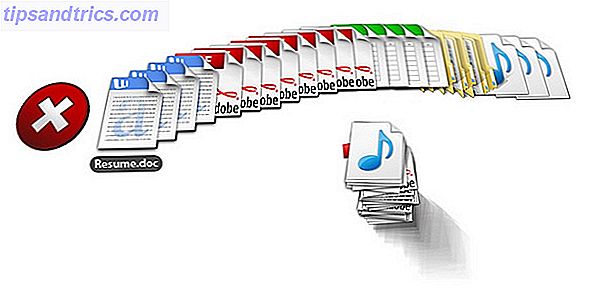
KDE-Service-Menüs sind ein perfektes Beispiel für die korrekte Anpassung von Datei-Managern. Sie sind einfache Skripte, die dem Dateimanager von KDE, Dolphin, Funktionalität hinzufügen. Wenn Sie Konqueror verwenden, funktionieren die meisten Service-Menüs auch, obwohl einige kleinere Änderungen erfordern. Das Konzept der benutzerdefinierten Skripte in einem Dateimanager ist nicht einzigartig für KDE, also, wenn Sie Nautilus, Thunar Thunar gegen Nautilus verwenden: Zwei leichte Dateimanager für Linux Thunar gegen Nautilus: Zwei leichte Dateimanager für Linux ist Thunar ein besser Dateimanager als Gnomes Standard, Nautilus? Lesen Sie mehr, oder SpaceFM, Sie haben Zugriff auf die gleiche Funktion, nur unter einem anderen Namen.
Service-Menüs können in einem normalen Texteditor erstellt und bearbeitet werden. Sobald Sie sie installiert haben, können Sie sie im Dialogfeld " Einstellungen " von Dolphin auf der Registerkarte " Dienste" ändern. Sie werden als neue Optionen im Kontextmenü angezeigt.
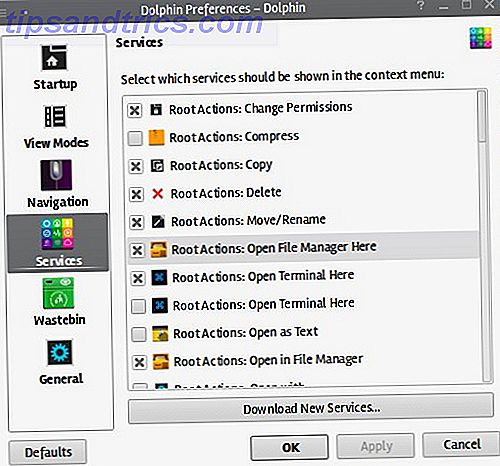
Machen Sie sich keine Sorgen darüber, dass das Menü unübersichtlich wird. Selbst wenn Sie viele Service-Menüs aktivieren, sind sie nicht immer sichtbar. Die meisten Service-Menüs sind Dateityp-spezifisch, dh sie erscheinen nur, wenn Sie mit der rechten Maustaste auf einen Dateityp klicken, den sie ändern können.
Service-Menüs installieren
Im Allgemeinen gibt es zwei Möglichkeiten, Service-Menüs zu installieren: manuell und automatisch. Wenn Sie dies manuell tun, laden Sie die Dateien im Service-Menü herunter (z. B. von KDE-Apps.org), entpacken sie und kopieren die Inhalte in die entsprechenden Verzeichnisse.
Wenn Sie ein Service-Menü für alle Benutzer von KDE 4 installieren möchten, benötigen Sie das Verzeichnis /usr/share/kde4/services/ServiceMenus/ . Wenn Sie es nur für einen Benutzer ~/.kde/share/kde4/services/ServiceMenus/ müssen Sie es in Ihr lokales KDE-Verzeichnis kopieren ( ~/.kde/share/kde4/services/ServiceMenus/ ). Dieser Pfad hängt von der Verteilung ab. Sie können also überprüfen, wie er auf Ihrem System aussieht, indem Sie kde4-config --localprefix in das Terminal kde4-config --localprefix .

Unter KDE 5 wurden die Pfade geändert, daher müssen Sie die Service-Menü-Dateien in ~/.local/share/kservices5/ServiceMenus/ oder /usr/share/kservices5/ServiceMenus/ für einzelne Benutzer oder alle Benutzer /usr/share/kservices5/ServiceMenus/ .
Die automatische Installation hängt von der Option " Neue Dienste herunterladen" ab, die im Dialogfeld " Einstellungen"> "Dienste " von Dolphin implementiert ist. Sie können Servicemenüs durchsuchen, hinzufügen und entfernen und sie nach verschiedenen Kriterien sortieren.
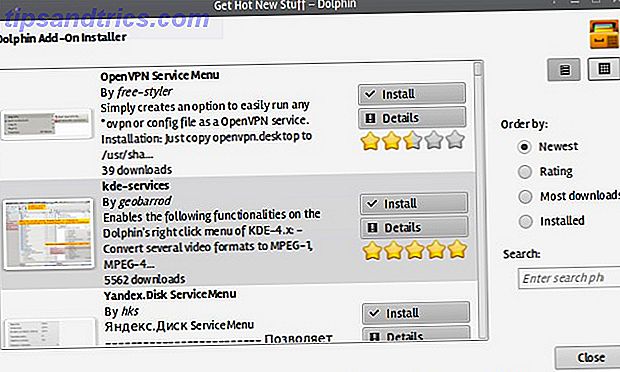
Auf diese Weise installierte Service-Menüs funktionieren nur für einen Benutzer. Diejenigen, die Sie in den Repositories finden oder als Pakete herunterladen, werden für alle Benutzer installiert.
Servicemenüs erstellen
Wenn Sie abenteuerlustig sind, können Sie Ihre eigenen Service-Menüs erstellen. Hier sind ein paar Grundlagen, die Sie wissen sollten:
- Service-Menüs müssen als Dateien mit der Erweiterung .desktop gespeichert werden
- Eine Service-Menü-Datei besteht aus zwei Hauptteilen: "Desktop-Eintrag" und "Desktop-Aktion"
- Die wesentlichen Teile von "Desktop Entry" sind die Zeile Typ = Service, in der Sie die Datei als Service-Menü definieren, und die Zeile MimeType, in der Sie angeben, welche Dateitypen das Service-Menü ändern kann
- Eine Service-Menü-Datei kann mehrere "Desktop Action" -Teile enthalten. Die wichtigste Zeile hier ist Exec =, das ist der Pfad zu einem Befehl oder einem Bash-Skript, das ausgeführt wird, wenn Sie im Dolphin-Kontextmenü auf die Service-Menüoption klicken
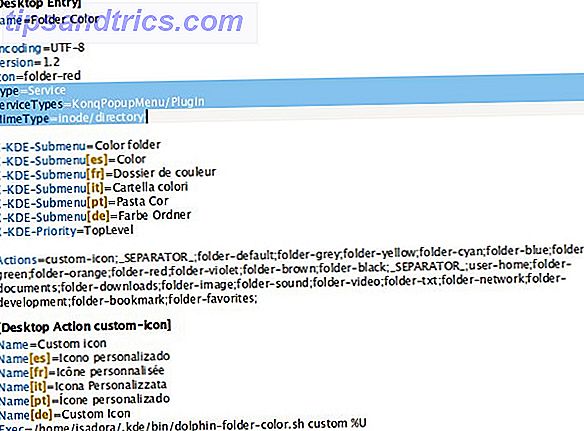
Weitere Informationen zum Erstellen von Dienstmenüs finden Sie in der KDE-Techbase. Ihr hilfreiches Tutorial wird Sie in die richtige Richtung weisen.
Wenn Sie jetzt verstehen, was Servicemenüs sind und wie sie funktionieren, ist es an der Zeit, sie auszuprobieren. Diese Auswahl an KDE-Service-Menüs umfasst verschiedene Arten von Aktionen, die zu Dolphin hinzugefügt werden können, um Ordnung in Ihre Ordner zu bringen. Erstellen von Order From Chaos: 9 großartige Ideen für die Verwaltung Ihres Computer-Dateien Erstellen von Ordnung aus Chaos: 9 großartige Ideen für die Verwaltung Ihrer Computer-Dateien frustrierend ist es nicht, wenn Sie diese Datei nicht finden können? Wenn Sie alle möglichen Ordner auf Ihrem Computer durchsucht haben, und irgendwie ist es verloren gegangen ... oder schlimmer, gelöscht. Jetzt gibt es ausgezeichnete Suchwerkzeuge für Windows, die ... Lesen Sie mehr und fühlen Sie sich wie der Meister der Dateiverwaltung.
Verwalten von Dateien und Ordnern
Extrahieren und komprimieren
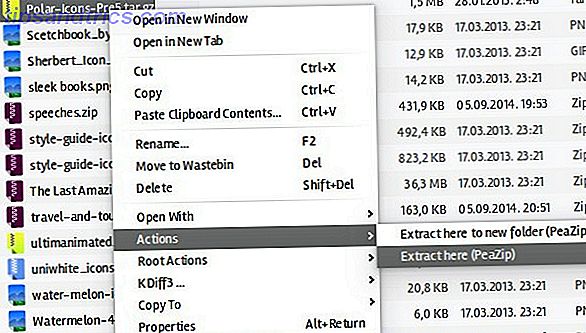
Der Zweck dieses Service-Menüs ist ziemlich einfach: Sie können komprimierte Dateien schnell im Dolphin-Fenster verwalten. Es kann die gebräuchlichsten komprimierten Dateiformate (ZIP, RAR, TAR ...) verarbeiten, vorausgesetzt Sie installieren zuerst ihre Befehlszeilendienstprogramme.
Dolphin Ordnerfarbe
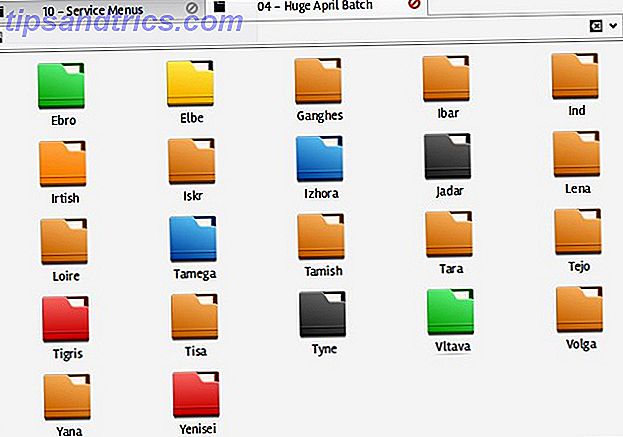
Wenn Sie Ihre Projekte und To-Do-Listen farblich codieren möchten, werden Sie Dolphin Folder Color lieben. Mit diesem Service-Menü können Sie die Farbe von Ordnersymbolen ändern. Be Creative und organisiert: Farbcode Ihre Windows-Ordner sind kreativ und organisiert: Farbcode Ihre Windows-Ordner Die Wörter "kreativ" und "organisiert" werden selten im selben Satz verwendet. Normalerweise ist es das eine oder das andere. Allerdings kann es oft hilfreich sein, wenn Sie kreativ sind, um sich gut zu organisieren, und es gibt viele Fälle von ... Read More, und es funktioniert mit den meisten der derzeit verfügbaren Icon-Themes für KDE. Sie können auch allgemeine Ordnersymbole durch benutzerdefinierte ersetzen. Die Symboleinstellungen für jeden Ordner werden in einer versteckten .directory-Datei gespeichert. Achten Sie also darauf, sie nicht zu löschen, damit Sie nicht alle Farben verlieren.
Root-Aktionen
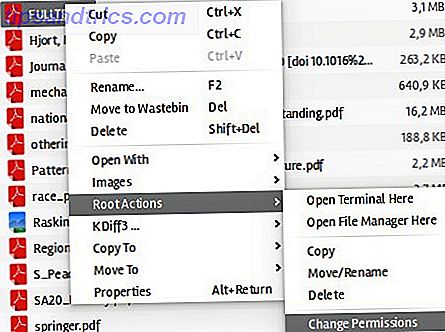
Root Actions ist das Must-Have-Service-Menü für diejenigen, die das Terminal nicht benutzen wollen. Wie man Konsole, den Standard-KDE-Terminalemulator anpassen kann, wie man Konsole, den Standard-KDE-Terminalemulator anpassen kann. Das Linux-Terminal wird nicht bald veraltet sein. also ist es Zeit, es anzunehmen. Wenn Sie bereit sind, diesen Schritt zu machen, ist Konsole ein guter Anfang. Lesen Sie mehr und tippen Sie "su (do)". Es ist eine Sammlung praktischer Verknüpfungen zum Öffnen, Kopieren, Umbenennen und Entfernen von Dateien, für die Root-Berechtigungen erforderlich sind. Sie können es auch verwenden, um die Berechtigungen und den Besitz einer Datei zu ändern.
Infopartitionen
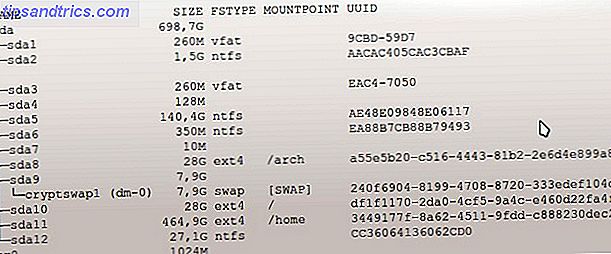
Infopartitions bietet einen schnellen Überblick über alle Partitionen auf Ihrem System, zeigt Ihnen an, welche derzeit gemountet sind und zeigt Ihnen, wie viel freier Speicherplatz auf jeder Partition vorhanden ist. All dies passt in ein einfaches (wenn auch nicht sehr attraktives) Popup-Fenster.
Erstellen eines PDF-Workshops
pdfForts
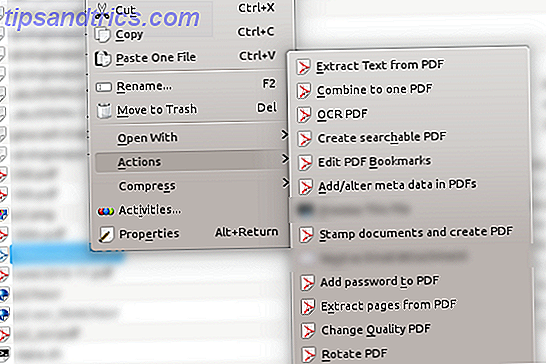
Wenn es um die Arbeit mit PDF-Dateien geht, hat Linux einen magischen Trick namens pdftk PDFtk - Eine App zum Sortieren, Teilen, Drehen und Wasserzeichen von PDFs PDFtk - Eine App zum Sortieren, Teilen, Drehen und Wasserzeichen von PDFs Lesen Sie mehr im Ärmel. Um pdfForts in Dolphin zu verwenden, müssen Sie pdftk installieren. Dann können Sie PDF-Dateien mit einem Kennwort schützen, kombinieren und konvertieren, Seiten drehen und extrahieren sowie PDF-Lesezeichen und Wasserzeichen hinzufügen. alles bequem von Ihrem Dateimanager.
Service-Menü PDF
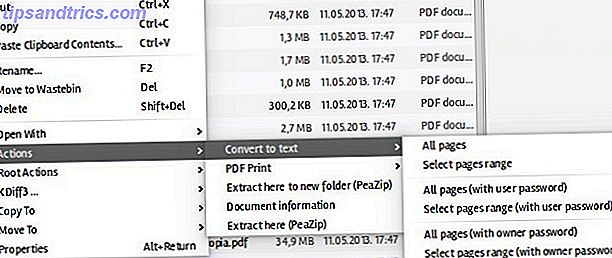
Wie bei pdfForts hängt auch dieses Service-Menü von pdftk (und einigen anderen Dienstprogrammen: Ghostscript und poppler-utils) ab. Es bietet verschiedene Konvertierungsoptionen: von PDF zu DjVu, HTML, Klartext und Bilder sowie Optionen zum Ändern der Größe von PDF-Dateien und zum Drucken.
Bildbearbeitung und Konvertierung
KIM
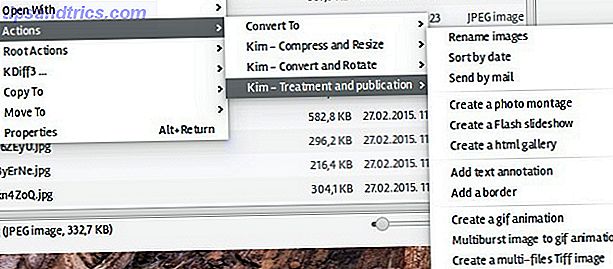
KIM ist ein Akronym für KDE Image Menu, ein Bildverwaltungs-Service-Menü, mit dem Sie Ihre Fotos komprimieren, skalieren und drehen können. Sie können Graustufen- und Sepia-Effekte anwenden und Bilder in GIF-, JPG-, PNG- und andere Dateiformate konvertieren. Es bietet auch einige ziemlich coole Funktionen, wie das Erstellen eines animierten GIF, eine Fotomontage und eine HTML-Fotogalerie.
Bildmanipulations-Service-Menü
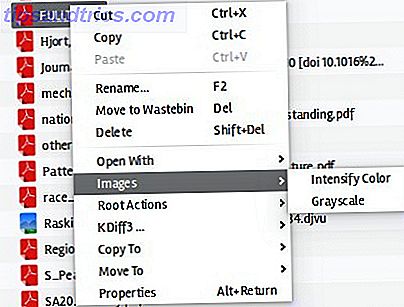
Image Manipulation ist ähnlich wie KIM, obwohl es ein paar einzigartige Funktionen hat. Sie können Bilder in vordefinierte Dimensionen skalieren, die Helligkeit automatisch korrigieren und die Farbe Ihrer Fotos intensivieren. Dateiformatkonvertierung wird ebenfalls unterstützt.
Wenn Ihr typischer Workflow die Konvertierung einer großen Anzahl von Bildern umfasst und Sie mehr als diese beiden Service-Menüs benötigen, sollten Sie die Installation von Converter in Erwägung ziehen. Es unterstützt mehr als dreißig Dateiformate und bietet erweiterte Konvertierungsoptionen, die Sie konfigurieren können. Mit seinen Bildverarbeitungsfunktionen kann Converter sogar mit einigen leichtgewichtigen Bildbearbeitungsanwendungen konkurrieren. 10 Leicht zu bedienende Fotobearbeitungsprogramme für Anfänger 10 Einfach zu bedienende Fotobearbeitungsprogramme für Neueinsteiger Einige Fotos sehen erst nach ein wenig aus Bearbeitung. Wenn Ihnen Photoshop und Lightroom zu komplex erscheinen, sollten Sie diese einfach zu bedienenden Alternativen ausprobieren. Weiterlesen . Die praktischste Funktion ist die Stapelverarbeitung, die sowohl für Dateien als auch für Ordner funktioniert. Seien Sie jedoch darauf vorbereitet, zusätzliche Software als Abhängigkeiten zu installieren, ohne die Converter nicht so leistungsfähig wäre.
Diejenigen, die mit Audiodateien statt mit Bildern arbeiten, können sich Audiokonverter ansehen, ein Service-Menü, das zwischen verschiedenen gängigen Audio- (und Video) Dateiformaten wie OGG, WMA, MP3, WAV und FLAC konvertieren kann.
All-in-One-Lösung
KDE-Dienste
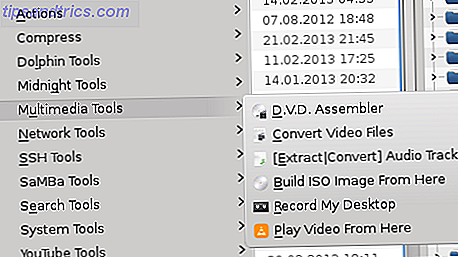
Es wäre einfacher, die Funktionen aufzulisten, die dieses Service-Menü nicht hat - es ist das ultimative Dateimanagement-Toolkit. Neben den grundlegenden Aktionen, die jeder Benutzer für seine Dateien und Ordner ausführt, enthält KDE Services viele Extras und Vorteile für Ihre Bequemlichkeit. Es kann Video- und Audiodateien konvertieren, mounten, brennen und ISO-Images erstellen, Backups durchführen, auf Netzwerk-Monitoring-Tools zugreifen. Werden Sie wirklich paranoid. Überwachen Sie das Kommen und Gehen Ihres Netzwerks mit WallWatcher & DD-WRT Werden Sie wahrhaftig paranoid, indem Sie das Kommen und Gehen Ihres Netzwerks überwachen WallWatcher & DD-WRT Wenn Sie Zugriff auf Ihren Router haben und Aktivitäten protokollieren können, ist es relativ einfach, alles zu beobachten, um irgendwelche unerwünschten Aktivitäten zu finden. Heute möchte ich Ihnen zeigen ... Lesen Sie mehr, suchen und ersetzen Sie Text in Dateien, und aktualisieren Sie sogar den Kernel 5 Gründe, warum Sie Ihren Kernel oft aktualisieren sollten [Linux] 5 Gründe, warum Sie Ihren Kernel oft aktualisieren sollten [Linux] Wenn Sie eine Linux-Distribution wie Ubuntu oder Fedora verwenden, verwenden Sie auch den Linux-Kernel, der Ihre Distribution zu einer Linux-Distribution macht. Ihre Distribution fordert Sie ständig auf, Ihren Kernel zu aktualisieren .... Lesen Sie mehr! Natürlich ist die Liste der Abhängigkeiten riesig, aber Sie haben bereits die meisten dieser Dienstprogramme installiert, und wenn nicht, sollten sie alle in den Repositories Ihrer Distribution verfügbar sein.
KDE-Benutzer nennen Service Menus häufig als einen der Gründe, warum Dolphin ihr Lieblings-Dateimanager ist. Da es sich nur um einfache Textdateien handelt, fügen sie keinen Bloat hinzu. Im Gegenteil, sie können Dolphin zu einem leistungsstarken zentralen Punkt für all Ihre täglichen Dateiverwaltungsaufgaben machen.
Welche KDE-Service-Menüs verwenden Sie? Kannst du ein paar tolle empfehlen, von denen wir wissen sollten? Erzähl uns alles in den Kommentaren.
Bildnachweis: Ausgewähltes Bild: Datei-Keyboard-Schaltfläche über Flickr, BumpTop mit Programmen und Bildern über Flickr, Infopartitionen-Screenshot, PDFFort-Screenshot, KDE-Services-Screenshot.